Kako dodati alatnu traku alata za rješavanje problema na traci zadataka sustava Windows 10
Windows 10 uključuje brojne alate za rješavanje problema(Troubleshooters) , omogućujući korisnicima da povremeno riješe različite probleme. Možete dodati alatnu traku Troubleshooters u (Troubleshooters)programsku traku sustava Windows 10(Windows 10 Taskbar) ako ih redovito koristite. Pomaže vam izravno otvoriti bilo koji alat za rješavanje problema(Troubleshooter) bez otvaranja ploče s postavkama sustava Windows .(Windows Settings)
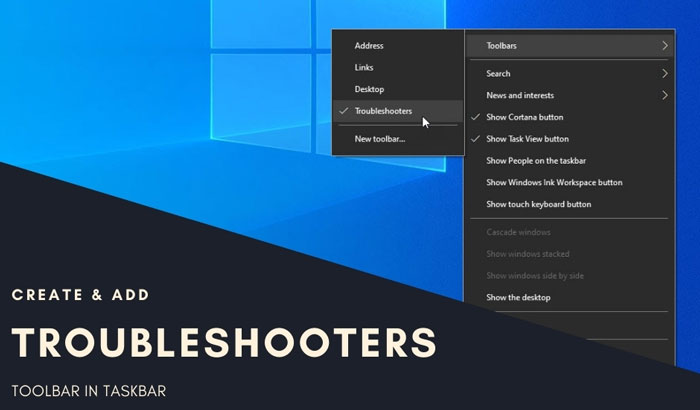
Alatne trake u sustavu Windows 10(Windows 10) pomažu vam da dodate različite stvari kao što su adresna traka, veze, mape itd. Ako ste čest korisnik alata za rješavanje problema u sustavu Windows 10 , možete dodati njihov prečac na traku zadataka(Taskbar) uz pomoć funkcionalnosti Alatne trake(Toolbars) . Drugim riječima, možete stvoriti prečac na radnoj površini za željene Troubleshooter/s i dodati ih/njih na traku zadataka(Taskbar) , nakon čega ih/njih premjestiti u mapu.
Kako dodati alatnu traku alata za rješavanje problema(Troubleshooters) na traci zadataka sustava Windows 10(Windows 10)
Da biste dodali alatnu traku Alati za rješavanje problema(Troubleshooters) na traci zadataka (Taskbar)sustava Windows 10(Windows 10) , slijedite ove korake:
- Desnom tipkom miša kliknite radnu površinu > New > Shortcut .
- Unesite(Enter) mjesto prečaca > Click gumb Dalje(Next) .
- Unesite naziv za svoj prečac > Click gumb Završi(Finish) .
- Napravite novu mapu i premjestite prečac u mapu.
- Desnom tipkom miša kliknite traku zadataka.
- Odaberite Toolbars > New Toolbar .
- Idite(Navigate) na Desktop i odaberite mapu Troubleshooter .
- Kliknite(Click) na novu alatnu traku na traci zadataka(Taskbar) i odaberite alat za rješavanje problema(Troubleshooter) za pokretanje.
Za početak morate stvoriti prečac na radnoj površini za alat za rješavanje problema. Za to kliknite desnom tipkom miša na radnu površinu i odaberite New > Shortcut . Sada unesite sljedeću lokaciju u okvir i kliknite gumb Dalje (Next ) .
%systemroot%\system32\msdt.exe -id NetworkDiagnosticsNetworkAdapter
Gore spomenuti redak omogućuje stvaranje prečaca na radnoj površini za mrežni adapter(Network Adapter) , a NetworkDiagnosticsNetworkAdapter je ID paketa. Možete pratiti ovaj vodič kako biste pronašli ID paketa i za druge alate za rješavanje problema.
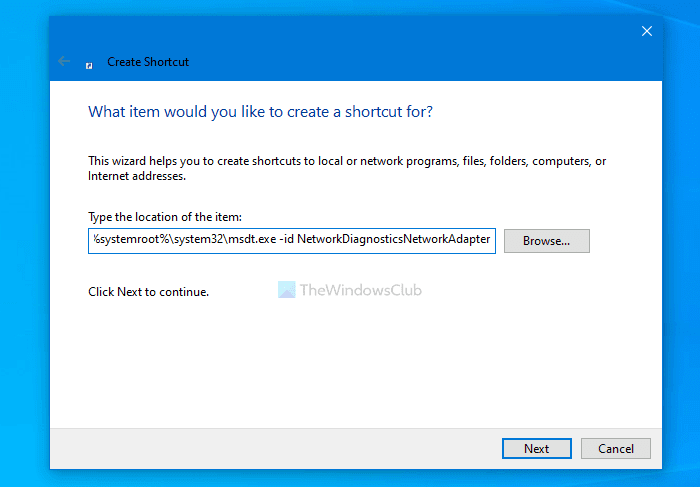
Sada možete unijeti naziv za svoj alat za rješavanje problema i kliknuti gumb Završi (Finish ) .
Nakon što su prečaci na radnoj površini spremni, stvorite novu mapu na radnoj površini(Desktop) i premjestite prečac u mapu.
Zatim desnom tipkom miša kliknite traku zadataka i odaberite Toolbars > New toolbartraka(Taskbar) .
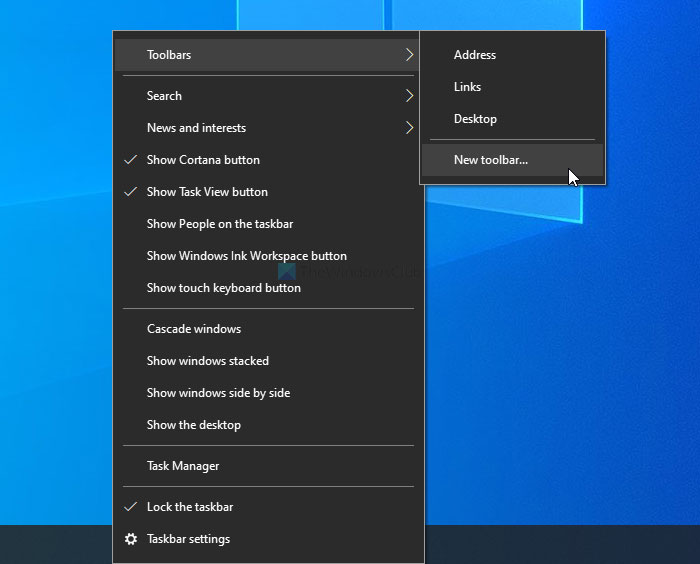
Zatim možete odabrati mapu za rješavanje problema. Kada završite, možete vidjeti mapu na traci zadataka. Za pokretanje alata za rješavanje problema kliknite odgovarajuću strelicu i kliknite na alat za rješavanje problema.
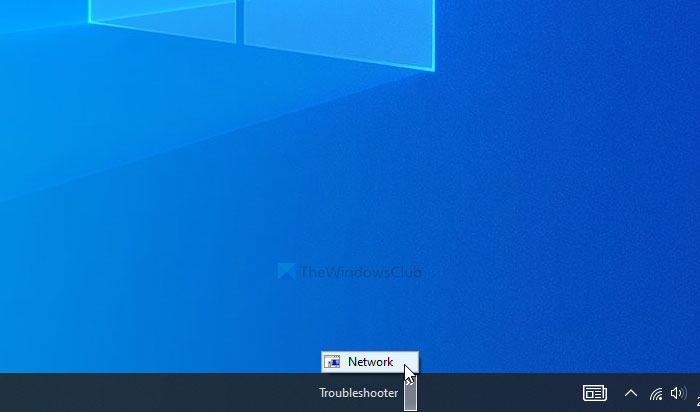
Mapu prečaca možete smjestiti gdje god želite, ali ona treba ostati nepromijenjena. Možete dodati nove prečace, ali brisanje mape će utjecati na alatnu traku(Toolbar) . Također, ako vam alat za rješavanje problema ne treba često i želite ga ukloniti, možete izbrisati prečac iz mape.
Ovako možete dodati ili ukloniti alatnu traku za rješavanje problema(Troubleshooters) na traci zadataka (Taskbar)sustava Windows 10(Windows 10) .
Pročitajte(Read) : Stvorite prilagođenu alatnu traku za brzo pokretanje programa i datoteka sa programske trake sustava Windows.
Related posts
Sakrij opciju alatnih traka u kontekstnom izborniku trake zadataka u sustavu Windows 10
Coolbarz: Napravite stolnu alatnu traku u stilu XP u sustavu Windows 10
Kako napraviti sigurnosnu kopiju i vratiti alatne trake na traci zadataka u sustavu Windows 10
Alatna traka za brzi pristup u sustavu Windows 10: Sve što trebate znati
Kako onemogućiti zaštitne mjere za ažuriranja značajki u sustavu Windows 10
Besplatni softver za ograničavanje baterije za Windows 10
Kako prikazati globalni popis prečaca u sustavu Windows 10
Najbolji besplatni softver za molekularno modeliranje za Windows 10
Kako promijeniti veličinu klastera tvrdog diska u sustavu Windows 10
Sakrij ili prikaži gumb Windows Ink Workspace na programskoj traci u sustavu Windows 10
Kako onemogućiti ili omogućiti Reader Mode u Chromeu u sustavu Windows 10
Neka Firefox prikazuje kontrole medija na zaključanom zaslonu sustava Windows 10
Što je proces splwow64.exe u sustavu Windows 10 i mogu li ga onemogućiti?
Pretvori EPUB u MOBI - Besplatni alati za pretvaranje za Windows 10
Gledajte digitalnu TV i slušajte radio na Windows 10 uz ProgDVB
Ashampoo WinOptimizer je besplatni softver za optimizaciju sustava Windows 10
Popravite brzo pražnjenje baterije u sustavu Windows 10 pomoću hibridne grafike
Microsoftov pomoćnik za udaljenu radnu površinu za Windows 10
Napravite jednostavne bilješke uz PeperNote za Windows 10
Omogućite poboljšanu zaštitu od lažiranja u Windows 10 Hello Face Authentication
